Fix MusicBee werkt niet in Windows 10
Bijgewerkt Januari 2023: Krijg geen foutmeldingen meer en vertraag je systeem met onze optimalisatietool. Haal het nu op - > deze link
- Download en installeer de reparatietool hier.
- Laat het uw computer scannen.
- De tool zal dan repareer je computer.
MUSICBEE is GEEN gewone mediaspeler, maar hiermee kunt u zonder gedoe met uw favoriete audiotracks luisteren. Het is officieel verkrijgbaar voor alle belangrijke platforms, maar er zijn gebruikers die ermee geconfronteerd worden met het gebruik van het op Android & Windows OS.
Daarom heb ik besloten om zulke muziekfanaten Fix Musicbee te helpen die niet in Windows 10 werken . U kunt ook geconfronteerd worden met een situatie waarin MusicBee niet wordt geopend. Dus in beide situaties kunt u de tips voor het oplossen van problemen gebruiken, ik heb in mijn onderstaande artikel opgesteld.
4 manieren om Musicbee te repareren, werkt niet in Windows 10
Voordat ik je naar een moeilijke procedure krijg, wil ik dat je iets voor je doet. Probeer de antivirusprogramma's die u op uw computer hebt geïnstalleerd uit te schakelen. Omdat antivirus een grootste oorzaak van deze fout kan zijn. Probeer dus uw pc uit te schakelen en opnieuw op te starten en controleer of de fout aanhoudt of niet.
Belangrijke opmerkingen:
U kunt nu pc-problemen voorkomen door dit hulpmiddel te gebruiken, zoals bescherming tegen bestandsverlies en malware. Bovendien is het een geweldige manier om uw computer te optimaliseren voor maximale prestaties. Het programma herstelt veelvoorkomende fouten die kunnen optreden op Windows-systemen met gemak - geen noodzaak voor uren van troubleshooting wanneer u de perfecte oplossing binnen handbereik hebt:
- Stap 1: Downloaden PC Reparatie & Optimalisatie Tool (Windows 11, 10, 8, 7, XP, Vista - Microsoft Gold Certified).
- Stap 2: Klik op "Start Scan" om problemen in het Windows register op te sporen die PC problemen zouden kunnen veroorzaken.
- Stap 3: Klik op "Repair All" om alle problemen op te lossen.
uitvoeren in de compatibiliteitsmodus
- Druk op Windows + E Toetsen van uw toetsenbord.
- Navigeer de File Explorer zodra u opent naar de map waarin u MUSICBEE.EXE -bestand hebt opgeslagen.
- Klik met de rechtermuisknop op het bestand en selecteer Eigenschappen
- Ga naar de -compatibiliteit .
- Controleer Voer dit programma uit in de compatibiliteitsmodus voor selecteren en selecteer uw besturingssysteem.
- Druk op de -knop en vervolgens OK om wijzigingen op te slaan.
MUSICBEE van de uitvoeringspreventie van gegevens verwijderen

- Start Configuratiescherm via de zoekbalk.
- Klik op systeem en beveiliging
- Hit System
- Selecteer Geavanceerde systeeminstellingen Link
- Onder Performance , klik op Instellingen
- Navigeer naar Data Execution Prevention Tab
- Selecteer Schakel dep in voor essentiële Windows-programma's en-diensten alleen bullet
- Sluit de tabbladen na het opslaan van wijzigingen door op de knop te klikken .
Get MusicBee Draagbare editie
De MUSICEBEE is geen werkfout veroorzaakt in de niet-draagbare versie van de app. Dus als u een dergelijke versie gebruikt, moet u overwegen de draagbare editie te gebruiken. Controleer of de dingen niet naar het zuiden gaan, blijf het gebruiken omdat het je niet lastig valt met soorten lame fouten.
Download MusicBee Portal Edition
Voer een schone boot
uit
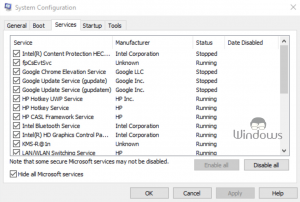
- Druk op Windows + R -knoppen.
- Type MSConfig in het vak en druk op ENTER.
- Navigeer naar het tabblad Services .
- Controleer de Alle Microsoft Services selectievakje verbergen en klik op Alle
- Volg de aanwijzingen op het scherm en laat uw pc opnieuw opstarten.

